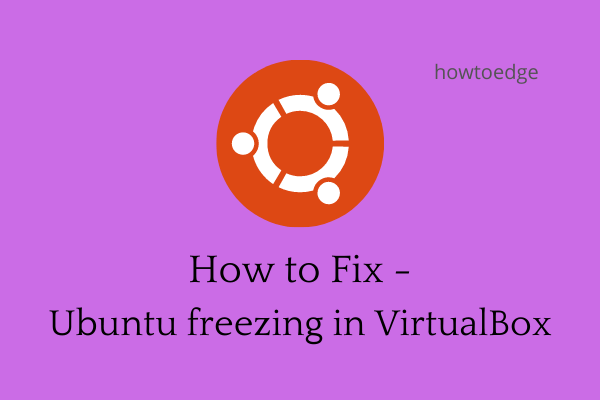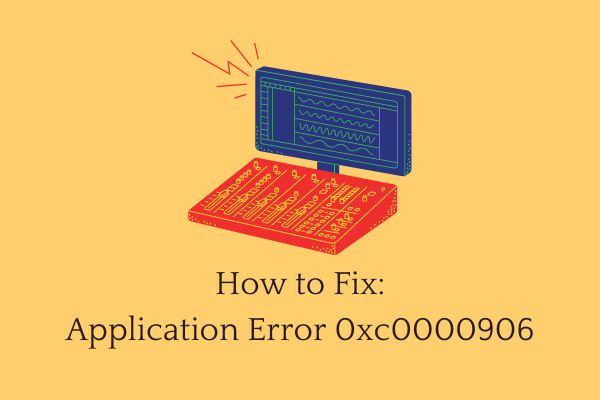Что это такое и как это исправить
В этом посте мы обсудим код ошибки 0x80070015, что это такое, почему он появляется, и по три решения для каждого случая, если это оказалось проблемой обновления или магазина. Эта ошибка возникала раньше как ошибка хранилища, а в последнее время она оказалась проблемой обновления, препятствующей обновлению Windows.

В зависимости от того, где вы получаете этот код ошибки, попробуйте следующие решения:
Как исправить код ошибки Windows 0x80070015
Если вы получаете этот код ошибки при попытке установить ожидающие обновления в Windows 11/10, попробуйте следующие решения:
1]Запустите средство устранения неполадок Центра обновления Windows.
Лучший способ решить проблему, связанную с обновлением, на ПК с Windows 11/10 — запустить средство устранения неполадок обновления. Этот инструмент автоматически ищет основные причины и устраняет их. Давайте посмотрим, как использовать этот инструмент —
- Прежде всего, нажмите Win + I и перейдите по указанному ниже пути —
Настройки > Система > Устранение неполадок > Другие средства устранения неполадок
- В разделе Наиболее часто вы можете увидеть Центр обновления Windows.
- Нажмите кнопку «Выполнить», доступную на нем, и дождитесь завершения устранения неполадок.

Я надеюсь, что проблема, связанная с обновлением, будет решена путем запуска только этого инструмента. Если нет, попробуйте следующий набор решений —
2]Сбросить компоненты обновления
Microsoft выпускает новые обновления каждый второй вторник месяца. Они широко известны как накопительные обновления. Кроме того, существуют необязательные обновления, исправления, не связанные с безопасностью, внеплановые обновления. Для каждого обновления, которое вы устанавливаете на свой ПК, система хранит крошечную информацию о них.
Когда хранимая информация превышает допустимый предел, это может вызвать проблемы, включая код ошибки 0x80070015. Чтобы решить эту проблему, необходимо сбросить компоненты обновления, выполнив шаги, описанные здесь.
3]Вручную установить обновления Windows
Если ни запуск устранения неполадок, ни сброс компонентов обновления не устраняют код ошибки обновления 0x80070015, вам необходимо вручную загрузить ожидающие обновления и установить их на свой компьютер.
Вот как это сделать на ПК с Windows 1o или Windows 11.
Исправлено — Ошибка магазина Microsoft 0x80070015
Если вы получаете код ошибки 0x80070015 при открытии приложения «Магазин», загрузке новых приложений или обновлении существующих, попробуйте эти исправления:
1]Устранение неполадок с приложениями Магазина Windows
Прежде чем вы сможете восстановить или переустановить Магазин Windows, сначала устраните неполадки. Несколько пользователей предположили, что это помогает решить проблемы, связанные с магазином, на их ПК. Вот как вы можете запустить этот инструмент –
- Запустите «Настройки» (Win + I) и перейдите по следующему пути —
Настройки > Система > Устранение неполадок > Другие средства устранения неполадок
- Прокрутите вниз до Microsoft Store в другом разделе и нажмите кнопку «Выполнить».

- Теперь подождите, пока этот инструмент найдет/устранит основные причины.
- Как только это закончится, перезагрузите компьютер.
2]Сбросить Магазин Microsoft
Сброс Магазина Windows — это следующая хорошая вещь, которую стоит попробовать, когда средство устранения неполадок не может решить код ошибки 0x80070015. Вот как вы можете выполнить эту задачу –
- Щелкните правой кнопкой мыши значок Windows и выберите «Приложения и компоненты».
- В следующем окне прокрутите вниз до Microsoft Store, щелкните три вертикальные точки рядом с ним и нажмите Расширенные опции.
- Прокрутите вниз до раздела «Сброс» и сначала нажмите кнопку «Восстановить». Таким образом, все данные вашего Магазина будут сохранены.
- Проверьте, устранена ли ошибка 0x80070015. Если нет, вам лучше нажать кнопку сброса.

Далее перезагрузите компьютер. Когда он перезагрузится, запустите Microsoft Store и проверьте, работает ли он нормально.
Для сброса приложения Store вы также можете использовать программу командной строки WSReset.exe. Вот как использовать этот инструмент –
- Запустите CMD от имени администратора.
- На консоли с повышенными привилегиями введите следующее и нажмите Enter –
WSReset.exe
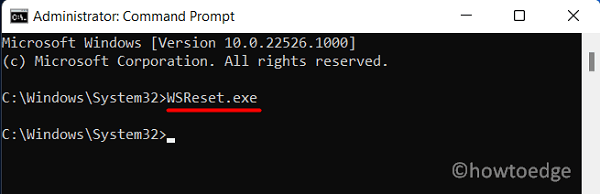
- Подождите, пока этот код запустится в командной строке.
- Microsoft Store запустится, как только этот код будет успешно выполнен.
Примечание: Действуя таким образом, вы можете только сбросить приложение Магазина. Чтобы его починить, такой команды нет.
3]Переустановите Microsoft Store с помощью PowerShell.
Переустановка Магазина Windows — лучший способ устранить код ошибки 0x80070015, если ни одно из решений не устраняет эту проблему. Поскольку нет прямого способа удалить Microsoft Store, мы попробуем Windows Terminal (Admin) для выполнения этой задачи —
- Нажмите Win + X и выберите вариант — Терминал Windows (Администратор).
- По умолчанию это произойдет в Windows PowerShell.
- Скопируйте/вставьте в него приведенный ниже код и нажмите клавишу Enter –
Get-AppXPackage *WindowsStore* -AllUsers | Foreach {Add-AppxPackage -DisableDevelopmentMode -Register “$($_.InstallLocation)\AppXManifest.xml”}
- Подождите, пока командлет выполняется на этой консоли.
- Как только это закончится, приложение Store запустится.
Перезагрузите компьютер и проверьте, все ли в порядке с приложением Store.
Наконечник: если вы по-прежнему сталкиваетесь с проблемами при установке обновлений или применении исправлений, попробуйте Инструмент восстановления. Это отличное программное обеспечение, которое может автоматически находить и устранять различные проблемы на вашем ПК с Windows. Наличие этого инструмента гарантирует использование вашего устройства в полной мере с его возможностями и производительностью.
Получить Инструмент РЕСТОРО здесь.